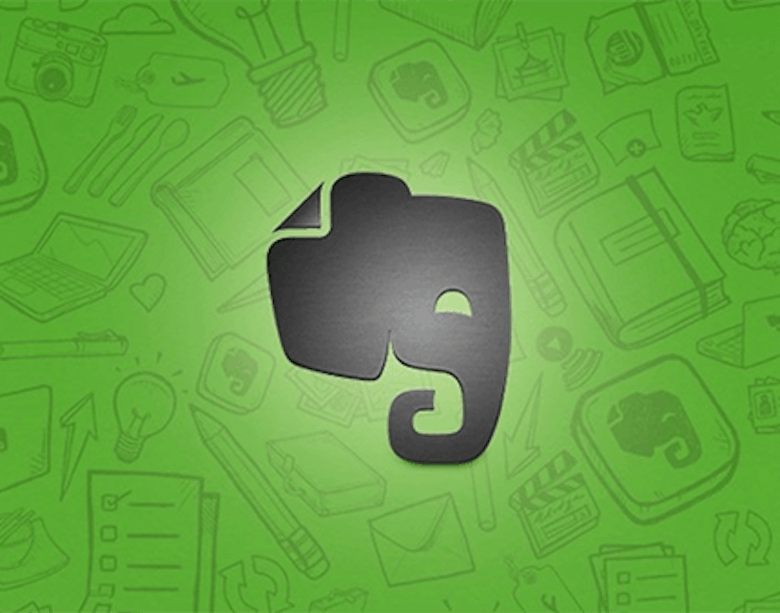みなさんはEvernoteを利用していますか? 私は使っている全てのデバイス(PC3台・スマートフォン1台)にEvernoteを導入しています。クラウド環境で何かを書くときとても便利ですし、リンクをクリップすることで備忘録代わりにもなるからです。Google Documentでもメモは取れるのですが、やはりクライアントのEvernoteの方が便利なことが多いと思います。
ちなみに、リンクをクリップしたいときはEvernote Clipperという拡張機能を使うと便利です。
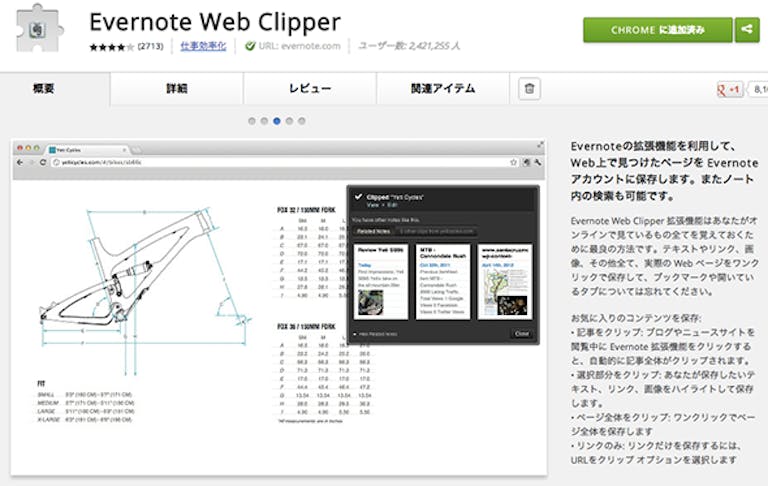
Evernote 5 for Mac
Evernoteの公式ブログには次のように書かれています。なんと新機能は100以上!
Evernote デスクトップ版の使い心地は、年月を重ねるごとに大きく進化してきました。新技術や新デバイスの機能に合わせて、また拡大するユーザのニーズに合わせて改善を重ねてきましたが、本日公開するアップデートほどの規模での進化は初めてです。 昨年は新規ユーザと上級ユーザのニーズを把握し、どちらにもうまく対応できる環境を見つけることに焦点をあててきました。すべての要素がアクセスしやすいようにアプリの見た目も再構築し、Evernote における共有機能やコラボレーション機能の変わりつつある役割を吟味し、より便利にできないか検討しました。みなさんが考えていることを先取りできるよう、検索その他の方法について熟考し、ずっとお届けしたかった Evernote がついにできました。 Evernote 5 for Mac が、100 以上の新機能を携えて登場。Mac App Store からどなたでもダウンロードできます。
とても全部は見切れないので、「これは!」と思ったところを紹介したいと思います。
ビジュアル
まずはなんと言ってもビジュアル! 今まではタイトルと中身が数行書かれたものがズラーっと並んでいましたが、今回のアップデートでとてもすっきりしました。ちなみにこのビジュアルはカードビューと言うそうです。確かに、カードみたいですよね!
カードビュー
新しいカードビューは、情報量・閲覧性・デザイン性に優れたカードリストの形でノートを表示します。展開カードビューを使用すると、膨大な数のノートを全画面表示できます。
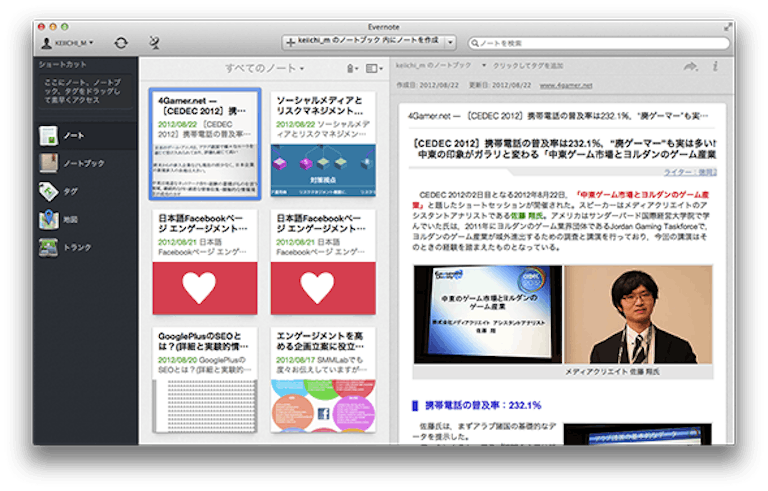
ノートエディタ
ノートエディタも大きく代わりました。全体のデザインに合ったクールな感じですね。位置情報も簡単に追加・変更できるようになっていました。
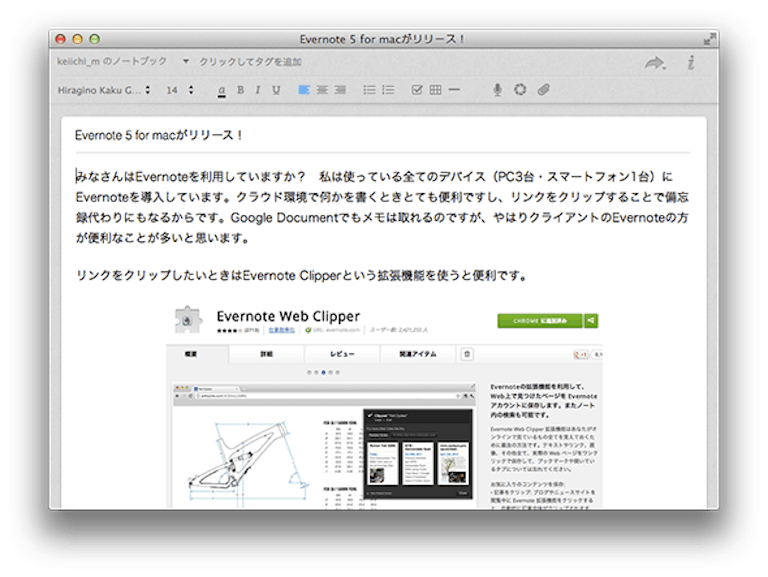
キーボードショートカット
キーボードショートカットも追加されています。キーボードショートカットをガンガン利用すれば、evernoteの利用がさらに便利となるでしょう。
- CMD-J: アプリケーションの別の場所からノートブックに移動
- CMD-Shift-A: 「全ノート」に移動
- CMD-Option-(1~5): サイドバーの主要な部分(「ノート」「ノートブック」など)に切り替え
- CMD-(1~9): 「ショートカット」に移動
- CMD-L: 現在のノートの題名を編集
- CMD-’: 現在のノートのタグを編集
- CMD-]: テキストをインデント
ちなみにこちらの一番下に既存のキーボードショートカットが全て記載されていますので、併せて確認してみてください(※PDFです)。
Evernote for Macユーザーガイド:http://evernote.com/intl/jp/support/EvernoteForMac-UserGuide-JP.pdf
地図カード
位置情報が付与されたノートを一覧で見ることができる新機能です。「あの会場でメモしたものどこだっけ?」と探す手間が省けます! セミナーなどによく参加する方や、就活などで飛び回っている学生さんが重宝しそうですね。
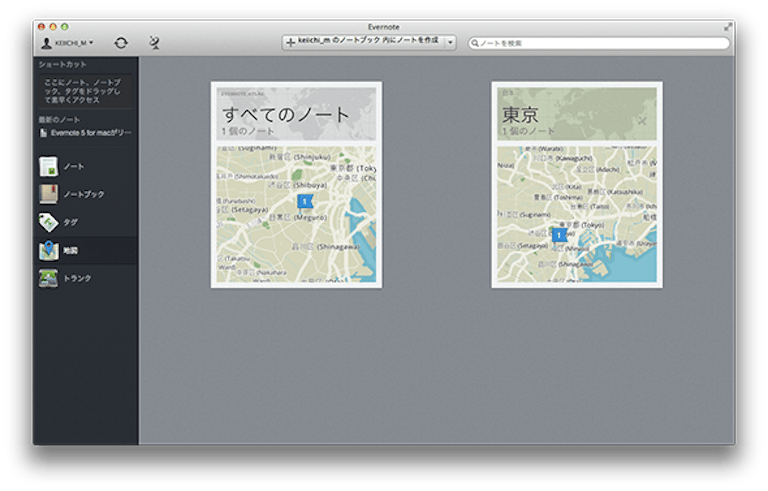
他にもまだまだたくさんの新機能があります。こちらで確認してみてください!